Autor:
Charles Brown
Data De Criação:
5 Fevereiro 2021
Data De Atualização:
1 Julho 2024
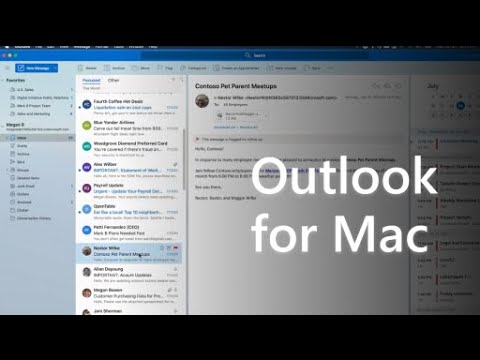
Contente
Este wikiHow ensina como remover permanentemente o Microsoft Outlook e todos os seus componentes do seu computador, no Windows ou no Mac.
Dar um passo
Método 1 de 2: no Windows
 Abra o menu iniciar do seu computador. Clique no ícone do Windows no canto inferior esquerdo da área de trabalho para abrir o menu Iniciar.
Abra o menu iniciar do seu computador. Clique no ícone do Windows no canto inferior esquerdo da área de trabalho para abrir o menu Iniciar. - Caso contrário, clique na lupa no canto inferior esquerdo da tela para procurá-lo.
 Modelo Programas e características no seu teclado. A melhor correspondência deve ser o programa "Programas e Recursos" no Painel de Controle.
Modelo Programas e características no seu teclado. A melhor correspondência deve ser o programa "Programas e Recursos" no Painel de Controle.  Clique em Programas e características nos resultados da pesquisa. Isso abrirá uma nova janela com uma lista de todos os programas em seu computador.
Clique em Programas e características nos resultados da pesquisa. Isso abrirá uma nova janela com uma lista de todos os programas em seu computador.  Clique em Microsoft Office na lista de programas. Encontre o pacote do Microsoft Office na lista e clique em seu nome para selecioná-lo.
Clique em Microsoft Office na lista de programas. Encontre o pacote do Microsoft Office na lista e clique em seu nome para selecioná-lo. - Você pode clicar no Nomebarra no topo da lista e coloque todos os programas aqui em ordem alfabética.
 Clique no Modificar botão no topo da lista. Você encontrará este botão próximo a remover no topo da lista de programas. O assistente de instalação do Microsoft Office é aberto em uma nova janela.
Clique no Modificar botão no topo da lista. Você encontrará este botão próximo a remover no topo da lista de programas. O assistente de instalação do Microsoft Office é aberto em uma nova janela.  Selecione Adicionar ou remover funcionalidades. Com esta opção, você pode personalizar seu pacote Office e remover o Office sem afetar outros programas como Word, Excel ou PowerPoint.
Selecione Adicionar ou remover funcionalidades. Com esta opção, você pode personalizar seu pacote Office e remover o Office sem afetar outros programas como Word, Excel ou PowerPoint.  aperte o botão Subir em. Isso abrirá uma lista de todos os componentes do pacote Office.
aperte o botão Subir em. Isso abrirá uma lista de todos os componentes do pacote Office.  Clique no ícone do disco próximo a Microsoft Outlook na lista de peças. Isso abre um menu de opções do programa.
Clique no ícone do disco próximo a Microsoft Outlook na lista de peças. Isso abre um menu de opções do programa.  Selecione Não disponível na lista suspensa. Quando esta opção é selecionada, você pode remover todo o componente Outlook do seu pacote Office.
Selecione Não disponível na lista suspensa. Quando esta opção é selecionada, você pode remover todo o componente Outlook do seu pacote Office.  Clique em Subir em. Isso removerá o Outlook do pacote Office e o removerá do computador.
Clique em Subir em. Isso removerá o Outlook do pacote Office e o removerá do computador.
Método 2 de 2: em um Mac
 Abra a pasta Aplicativos. Abra qualquer janela do Finder em seu computador e clique em Programas no painel de navegação esquerdo, para ver uma lista de todos os seus programas.
Abra a pasta Aplicativos. Abra qualquer janela do Finder em seu computador e clique em Programas no painel de navegação esquerdo, para ver uma lista de todos os seus programas. - Você também pode usar a combinação do teclado ⇧ Shift+⌘ Comando+uma no Finder para abrir Programas.
 Encontre o Microsoft Outlook na pasta Aplicativos. O ícone do Outlook se parece com um "O" branco em uma caixa azul ao lado de um envelope branco.
Encontre o Microsoft Outlook na pasta Aplicativos. O ícone do Outlook se parece com um "O" branco em uma caixa azul ao lado de um envelope branco.  Clique e arraste o aplicativo Outlook para a lixeira. Será solicitado que você insira a senha da sua conta de usuário do computador para confirmar sua ação.
Clique e arraste o aplicativo Outlook para a lixeira. Será solicitado que você insira a senha da sua conta de usuário do computador para confirmar sua ação.  Verifique sua senha de usuário. Digite sua senha no campo Senha e clique em OK confirmar. Isso moverá o Microsoft Outlook e todo o seu conteúdo para a Lixeira.
Verifique sua senha de usuário. Digite sua senha no campo Senha e clique em OK confirmar. Isso moverá o Microsoft Outlook e todo o seu conteúdo para a Lixeira.  Clique com o botão direito na lata de lixo no Dock. Isso abre as opções de contexto em um menu pop-up.
Clique com o botão direito na lata de lixo no Dock. Isso abre as opções de contexto em um menu pop-up.  Clique em Esvazie a lixeira no menu de contexto. Isso excluirá permanentemente tudo em sua Lixeira, incluindo o Microsoft Outlook.
Clique em Esvazie a lixeira no menu de contexto. Isso excluirá permanentemente tudo em sua Lixeira, incluindo o Microsoft Outlook.



